Hello Sob! Kali ini Admin akan memberikan sebuah tips bagaimana Cara Menjalankan Aplikasi Web Di Server XAMPP. Seperti yang kita tahu XAMPP mempunyai bagian-bagian penting seperti Apache yang merupakan webserver yang digunakan untuk menampilkan website di internet seperti menggunakan Mozilla fire fox, Google Crome, IE, atau Safari.
Kemudian ada juga MySQL yang dapat digunakan untuk membuat dan mengola database beserta isinya. Kita dapat memanfaatkan MySQL untuk menambahkan, mengubah dan menghapus data yang berada dalam database.
Untuk menjalankan aplikasi web didalam server XAMPP kita harus mengaktifkan module Apache dan Juga MYSQL. Kenapa kita membutuhkan module MYSQL? Karena sebagian aplikasi web pasti banyak menggunakan SQL didalam aplikasinya.
Contohnya seperti aplikasi kasir. Pasti didalamnya ada kode SQL yang digunakan untuk menambahkan, mengubah, atau menghapus barang. Disini saya akan menggunakan aplikasi kasir sebagai contoh menjalankan aplikasi web didalam server XAMPPnya. Oke langsung saja kita kepembahasannya Cekidot!
Baca Juga: Cara Mengakses Jaringan XAMPP Dari Komputer Lain
Menambahkan Aplikasi Kasir Kedalam XAMPP
1. Download aplikasi kasirnya disini
2. Extract aplikasi kasirnya, kemudian copykan folder hasil extractkan tadi kedalam htdocs XAMPP lokasinya default di C:\xampp\htdocs
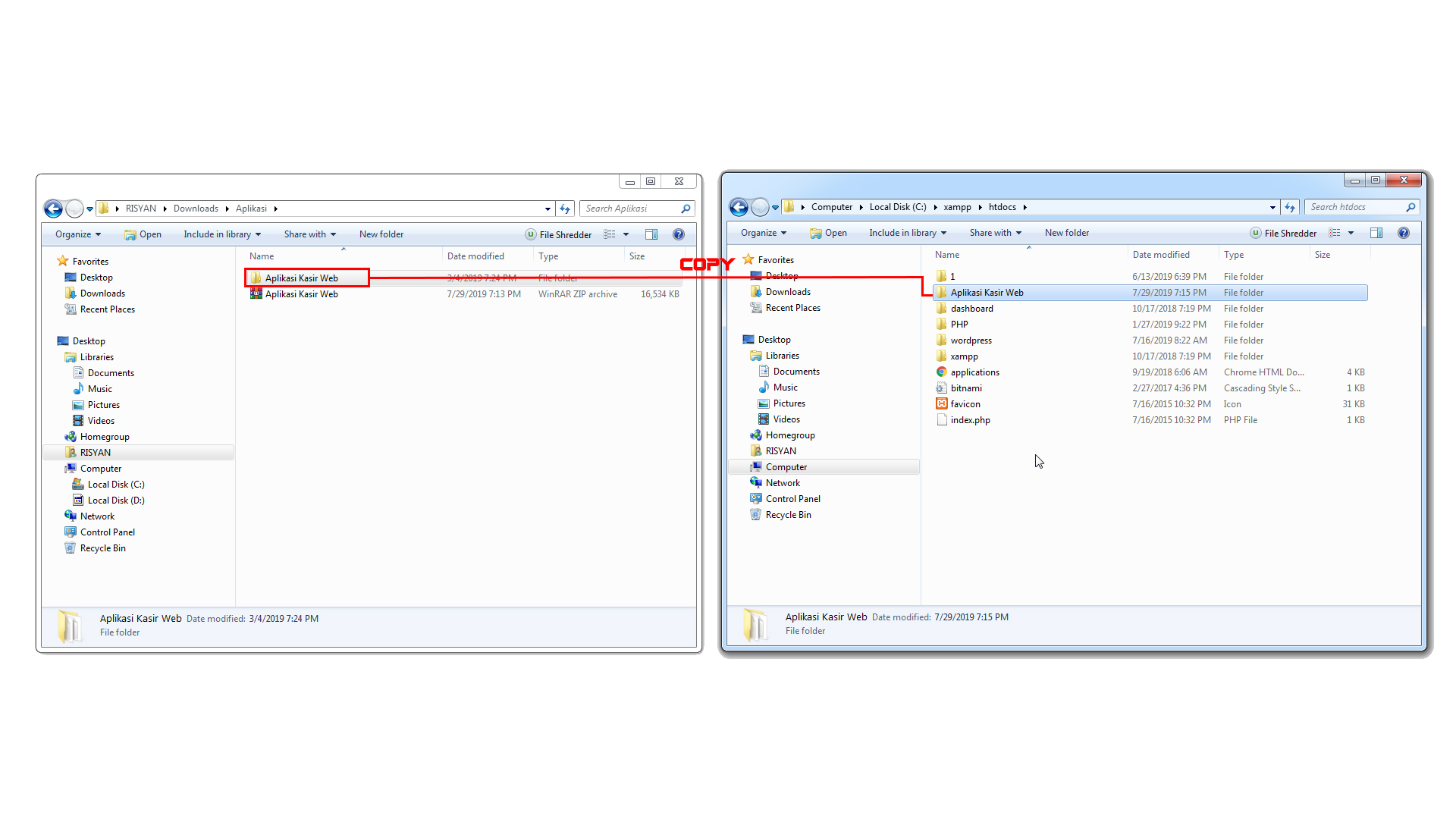
3. Selanjutnya kalian pergi ke phpMyAdmin dengan cara mengetikan URL IP Server kalian. Contohnya seperti 192.168.10.1:8080/phpmyadmin ,disini saya menggunakan IP class C dan server saya menggunakan port 8080, jika XAMPP kalian belum dirubah portnya kalian bisa hilangkan 8080 jadi kalian ketikan di URLnya 192.168.10.1/phpmyadmin
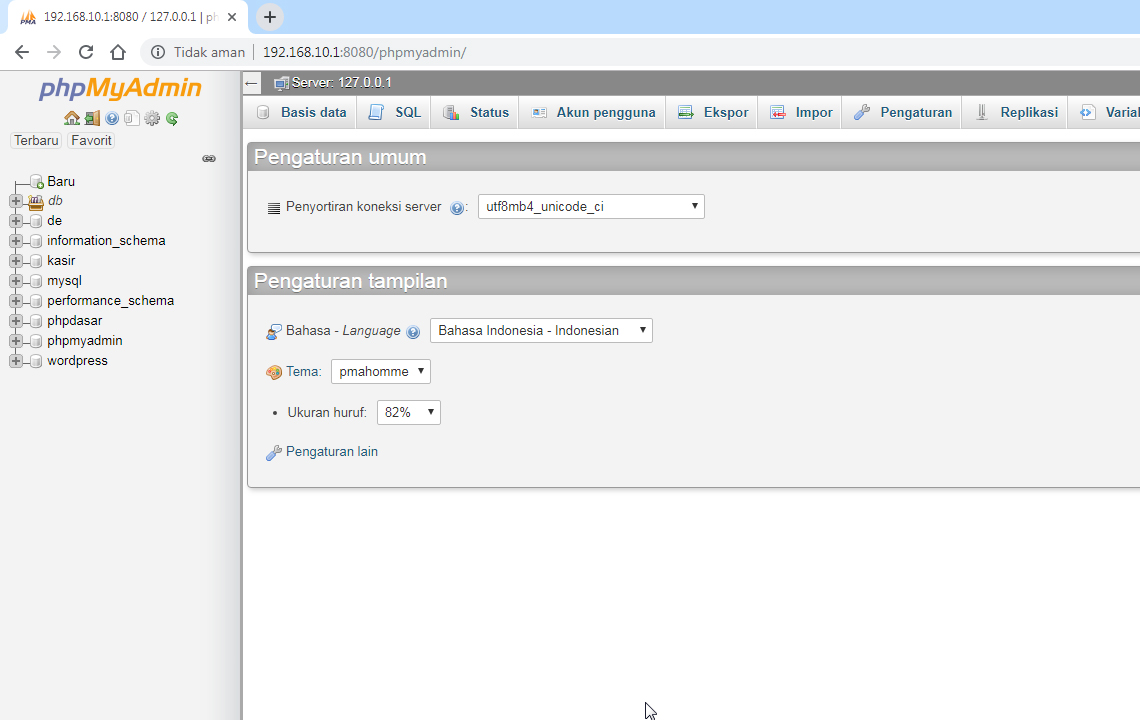
4. Kemudian kalian buat sebuah database dengan nama kasir.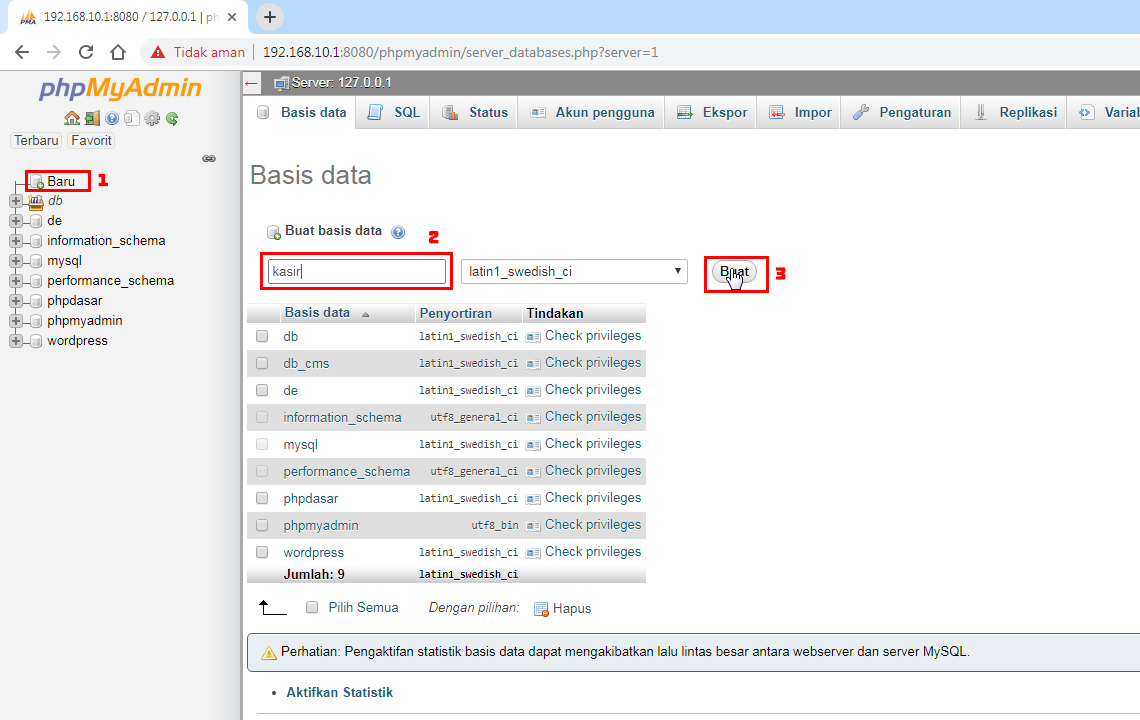
5. Setelah itu kalian klik menu Impor/Import.
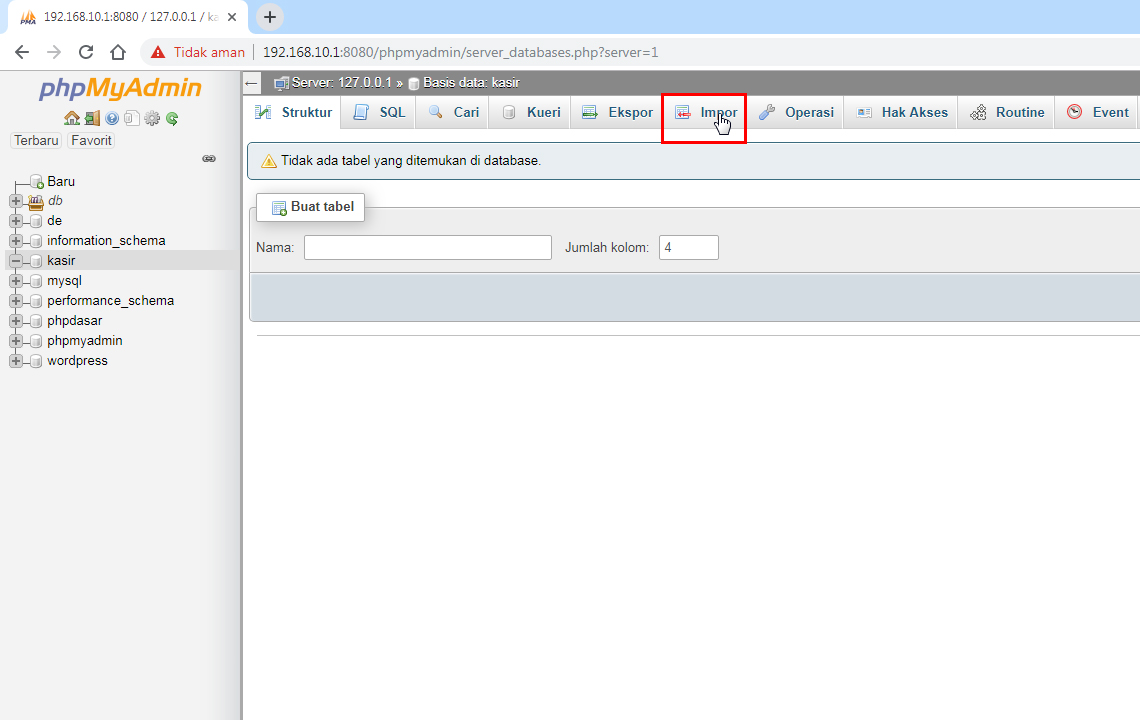
6. Kemudian kalian masuk file kasir.sql yang terletak di folder aplikasi kasir tadi.
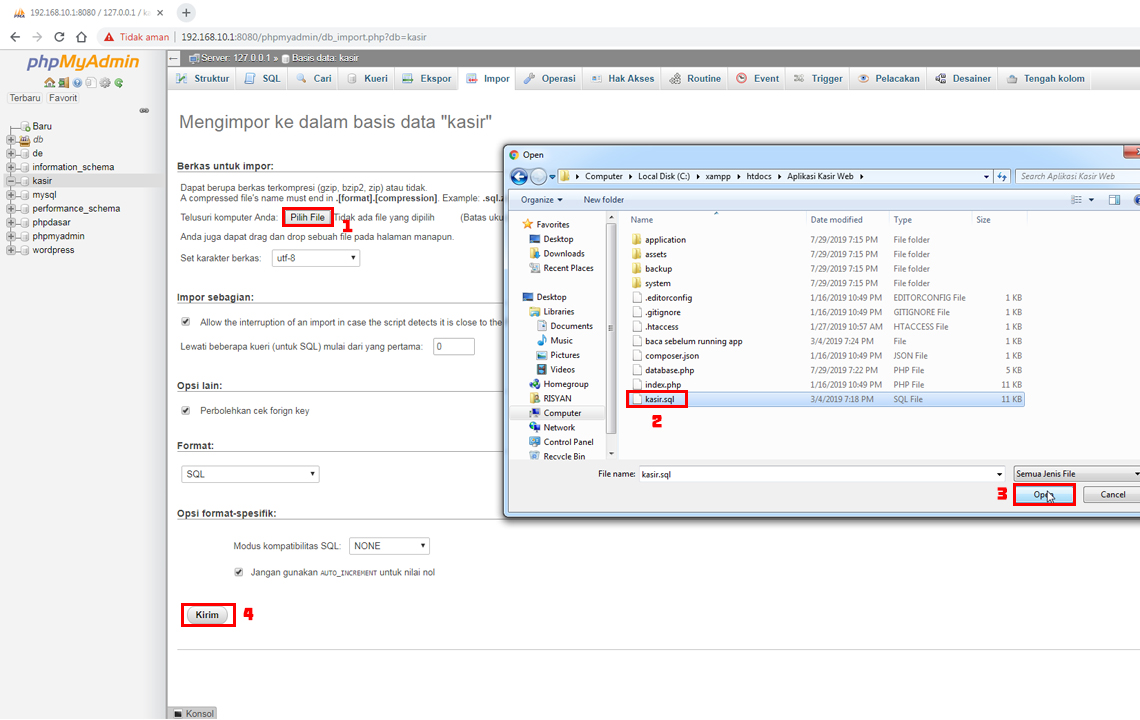
7. Jika berhasil tampilannya akan seperti dibawah ini
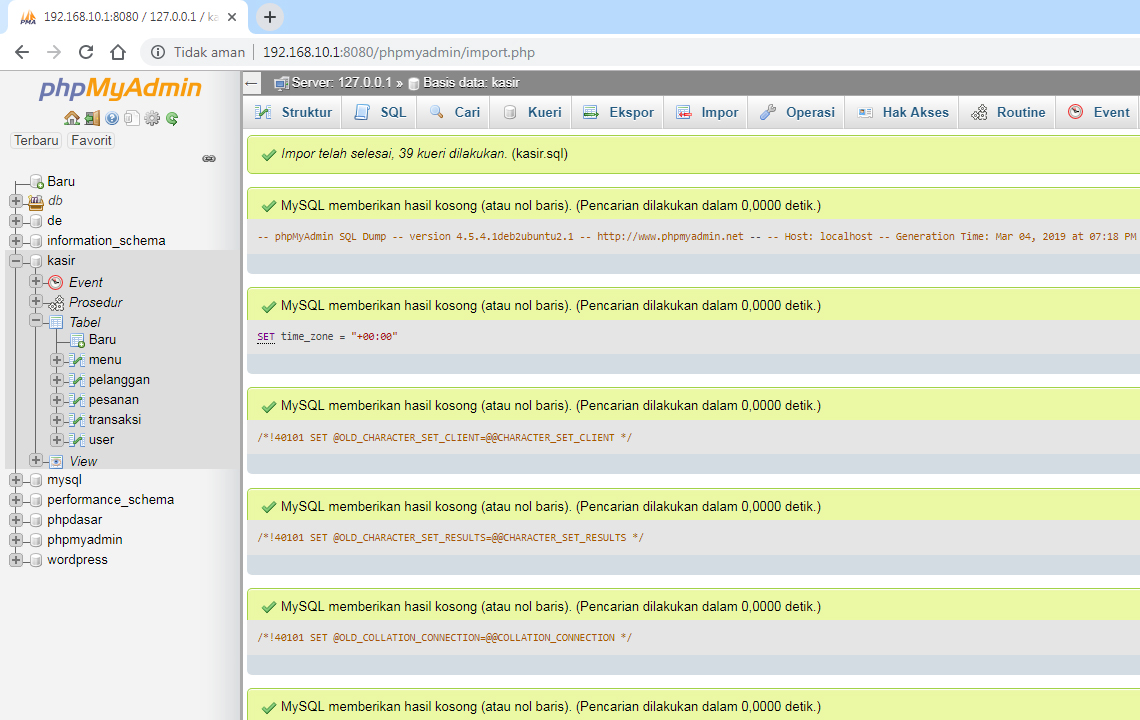
8. Selanjutnya kalian panggil aplikasi web kasir tersebut dengan mengetikan URL, contohnya seperti ini 192.168.10.1:8080/kasir ,kalian tinggal rubah ip dan portnya menggunakan ip dan port server XAMPP kalian.

9. Untuk loginnya kalian masukan Username: monitorteknologi dan Password: monitorteknologi
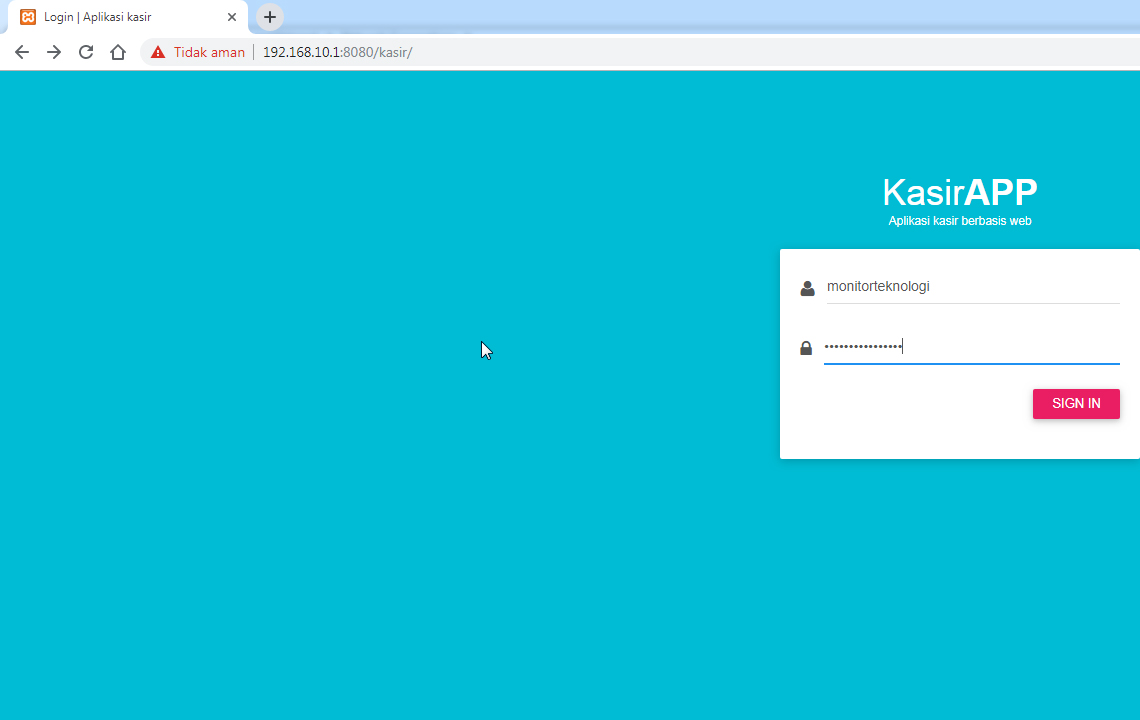
10. Terakhir Aplikasi Kasir siap kalian gunakan
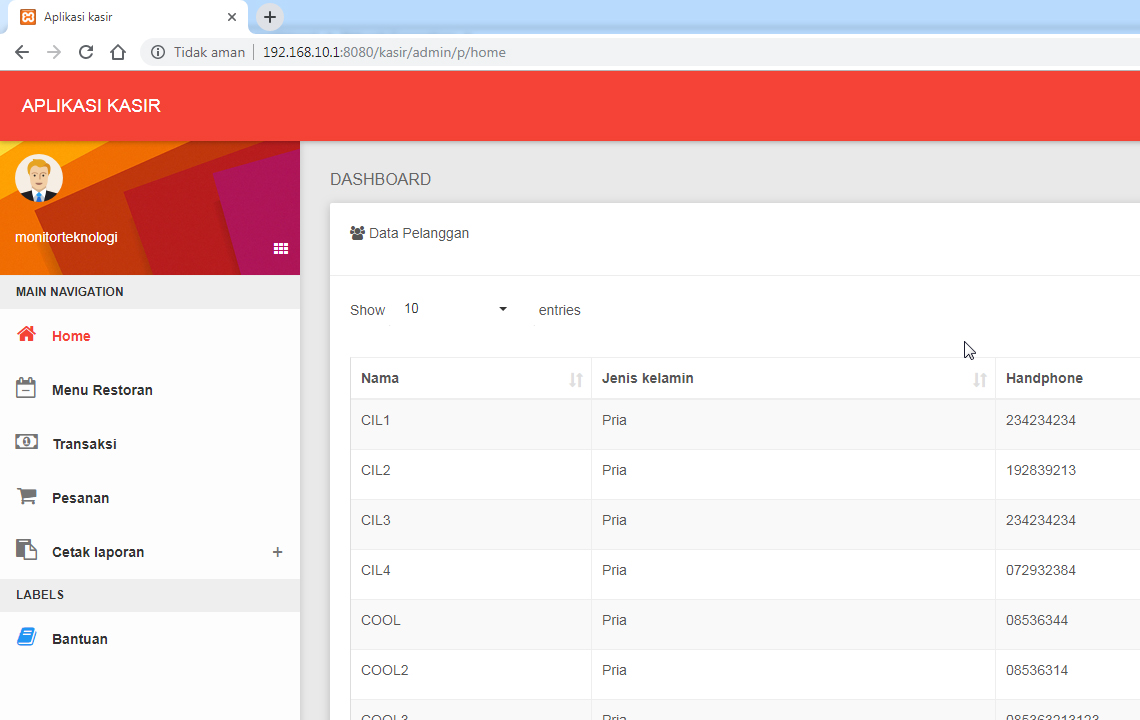
Kesimpulan
Jadi untuk menjalankan aplikasi web di server XAMPP kalian cukup mengaktifkan module apache dan memasukan file aplikasi webnya kedalam folder htdocs XAMPP dan jika aplikasi webnya menggunakan SQL kalian bisa mengaktifkan module MYSQL dan mengkonfigurasi databsenya di phpMyAdmin XAMPP nya.
Sekian artikel Cara Menjalankan Aplikasi Web Di Server XAMPP. Nantikan artikel menarik lainnya dan jangan lupa share artikel ini ke teman-teman kalian. Terimakasih…


